
विंडोज आपको एक ही डिवाइस पर कई स्थानीय उपयोगकर्ता खाते देता है। इससे प्रत्येक उपयोगकर्ता की अपनी फ़ाइल संग्रहण, वैयक्तिकृत डेस्कटॉप और कस्टम सेटिंग्स होती हैं।
हालाँकि, कभी-कभी आपको इसे हटाए बिना उपयोगकर्ता के खाते को अक्षम करने की आवश्यकता होती है क्योंकि खाते को हटाने से उनकी सभी फाइलें, एप्लिकेशन और वैयक्तिकृत सेटिंग्स को हटा दिया जाएगा। किसी खाते को अक्षम करना साइन-इन स्क्रीन से और मेनू से उपयोगकर्ताओं को स्विच करने के लिए खाते के आइकन को हटा देता है। यह आपको उनके किसी भी डेटा को खोए बिना बाद में खाते को फिर से सक्षम करने देता है। यहां आप विंडोज 10 में उपयोगकर्ता खाते को सक्षम या अक्षम कर सकते हैं।
ध्यान दें: यह लेख ज्यादातर अपने घरों या छोटे व्यवसायों में विंडोज 10 का उपयोग करने वाले लोगों के लिए है। यदि आप किसी बड़े व्यवसाय में विंडोज 10 का उपयोग कर रहे हैं, तो संभव है कि आपके पास एक सिस्टम पर कई स्थानीय उपयोगकर्ता खाते नहीं हैं और ये उपकरण वैसे भी अक्षम होंगे।
विंडोज 10 होम और प्रो उपयोगकर्ता: कमांड प्रॉम्प्ट के साथ उपयोगकर्ता खाते अक्षम करें
कोई फर्क नहीं पड़ता कि आप (होम, प्रो या यहां तक कि एंटरप्राइज़) विंडोज 10 के किस संस्करण का उपयोग कर रहे हैं, आप स्थानीय उपयोगकर्ता खाते को सक्षम या अक्षम करने के लिए कमांड प्रॉम्प्ट पर एक त्वरित कमांड का उपयोग कर सकते हैं। जबकि विंडोज 10 प्रो उपयोगकर्ताओं (जो हम अगले भाग में कवर करेंगे) के लिए ऐसा करने का एक ग्राफिकल तरीका है, कमांड प्रॉम्प्ट सभी के लिए उपलब्ध है और बहुत जल्दी।
सबसे पहले, खोलें एक प्रशासक के रूप में कमांड प्रॉम्प्ट । हिट प्रारंभ करें, खोज बॉक्स में "cmd" टाइप करें, और आप मुख्य आदेश के रूप में सूचीबद्ध "कमांड प्रॉम्प्ट" देखेंगे। उस परिणाम पर राइट-क्लिक करें और "व्यवस्थापक के रूप में चलाएं" चुनें।
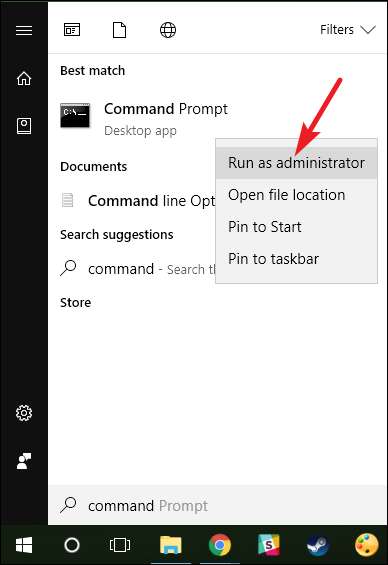
प्रॉम्प्ट पर, निम्न कमांड टाइप करें (या कॉपी और पेस्ट करें)
<उपयोगकर्ता नाम>
उस उपयोगकर्ता खाते का नाम है जिसे आप अक्षम करना चाहते हैं:
शुद्ध उपयोगकर्ता <उपयोगकर्ता नाम / सक्रिय: नहीं
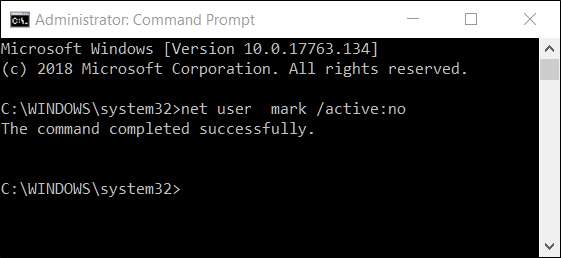
कमांड पूरा होने के बाद, आप कमांड प्रॉम्प्ट को बंद कर सकते हैं। उपयोगकर्ता खाता अक्षम कर दिया जाएगा और अब साइन इन करने के लिए सक्रिय खाते के रूप में दिखाई नहीं देगा। आप किसी अन्य खाते के लिए उसी प्रक्रिया को दोहरा सकते हैं जिसे आप अक्षम करना चाहते हैं।
ध्यान दें:
यदि आप खाते का सही नाम नहीं जानते हैं, तो कमांड में टाइप करें
शुद्ध उपयोगकर्ता
सभी उपयोगकर्ताओं की पूरी सूची प्राप्त करने के लिए।
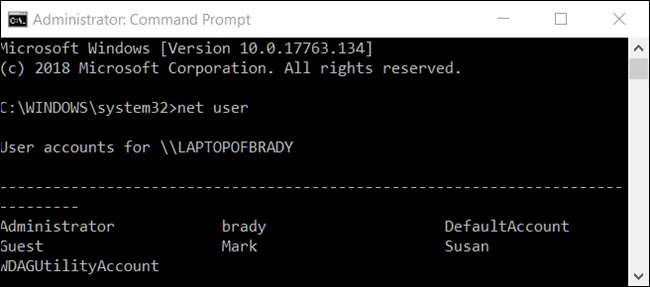
यदि आप खाते को फिर से सक्षम करना चाहते हैं, तो आपको केवल एक और उन्नत कमांड प्रॉम्प्ट सत्र खोलना है, लेकिन इस प्रकार "नहीं" के बजाय "हां" के लिए टाइप करें
सक्रिय:
स्विच करें। कमांड इस तरह दिखेगी, फिर से जगह लेगी
<उपयोगकर्ता नाम>
उस उपयोगकर्ता खाते के नाम के साथ जिसे आप सक्षम करना चाहते हैं:
शुद्ध उपयोगकर्ता <उपयोगकर्ता नाम / सक्रिय: हाँ
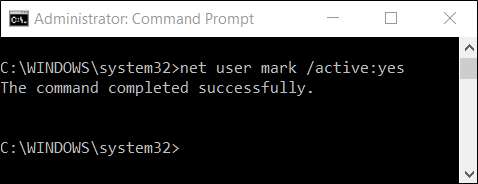
विंडोज 10 प्रो उपयोगकर्ता केवल: कंप्यूटर प्रबंधन उपकरण के साथ एक उपयोगकर्ता खाता अक्षम करें
इस विधि के लिए, हम का उपयोग करने जा रहे हैं कंप्यूटर प्रबंधन उपकरण । यह टास्क शेड्यूलर, परफॉर्मेंस मॉनिटर, डिवाइस मैनेजर, डिस्क मैनेजर और अन्य जैसे प्रशासनिक टूल के असंख्य उपयोग करने का एक त्वरित और शक्तिशाली तरीका है। विंडोज 10 प्रो और एंटरप्राइज उपयोगकर्ता स्थानीय उपयोगकर्ता और समूह अनुभाग का उपयोग आपके डिवाइस तक उपयोगकर्ता की पहुंच प्रदान करने और प्रतिबंधित करने के लिए कर सकते हैं। (फिर, हालांकि, यदि आप विंडोज 10 एंटरप्राइज चला रहे हैं, तो आप सक्रिय निर्देशिका डोमेन का हिस्सा नहीं होंगे और इस उपकरण का उपयोग, या इसके उपयोग के लिए नहीं है।)
सम्बंधित: विंडोज में छिपे 10+ उपयोगी सिस्टम टूल्स
विंडोज 10 प्रो या एंटरप्राइज में, स्टार्ट मेनू खोलें और "कंप्यूटर प्रबंधन" खोजें।

वैकल्पिक रूप से, आप Windows + X दबा सकते हैं और फिर पावर उपयोगकर्ता मेनू से "कंप्यूटर प्रबंधन" का चयन कर सकते हैं।
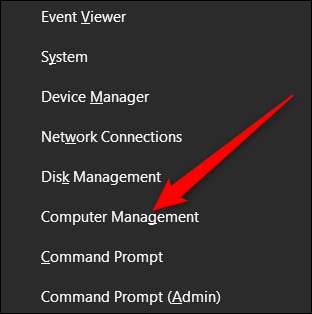
कंप्यूटर प्रबंधन विंडो में, सिस्टम टूल्स> स्थानीय उपयोगकर्ता और समूह> उपयोगकर्ताओं पर नेविगेट करें। दाईं ओर, आपको अपने सिस्टम पर सभी उपयोगकर्ता खातों की एक सूची दिखाई देगी।

उस उपयोगकर्ता खाते पर राइट-क्लिक करें जिसे आप अक्षम करना चाहते हैं और फिर "गुण" पर क्लिक करें।
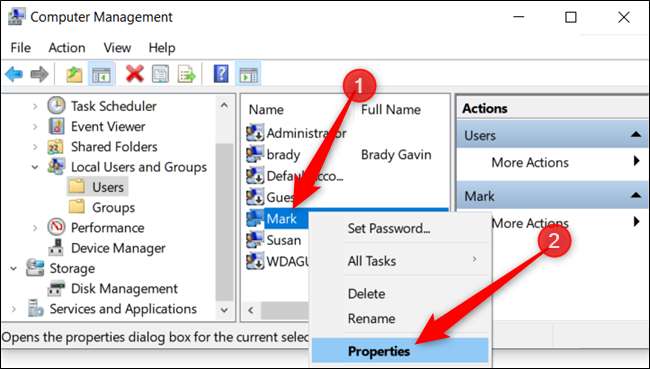
खुलने वाली गुण विंडो में, "खाता अक्षम है" चेकबॉक्स चुनें और फिर परिवर्तनों को सहेजने के लिए "ओके" पर क्लिक करें।
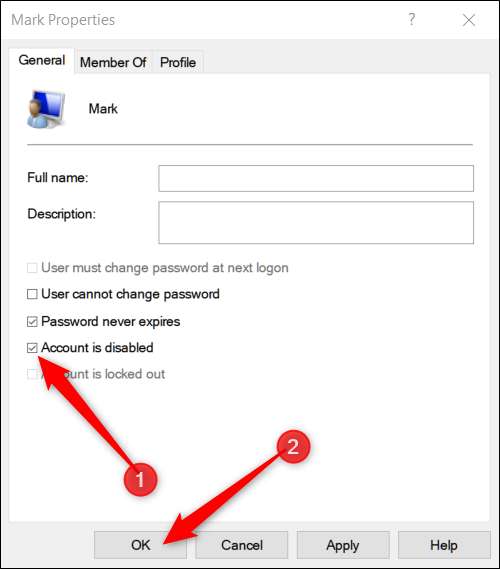
उन अन्य उपयोगकर्ता खातों के लिए पिछले चरणों को दोहराएं जिन्हें आप अक्षम करना चाहते हैं। बाद में, आप कंप्यूटर प्रबंधन को बंद कर सकते हैं, और अक्षम खाते अब किसी भी साइन-इन स्क्रीन पर दिखाई नहीं देंगे।
किसी उपयोगकर्ता खाते को फिर से सक्षम करने के लिए, उस खाते के लिए गुण विंडो पर वापस जाएं और "खाता अक्षम है" चेकबॉक्स को साफ़ करें।






